时间就是金钱,我的朋友!
不要在繁琐的任务上浪费时间,有一种高效的方法可以搞定一切 Google 广告数据分析。
直接开始表演吧!本节内容的目的是教您省下宝贵的时间,让赚钱效率原地起飞。
Google 广告过滤器是快速发现账户优化机会的利器,说白了就是帮您更快停止烧钱的神器。
下面我们将从 Google 广告过滤器的所有必备知识:从基础概念到使用技巧,再到我们超实用的过滤器规则,让您直接抄作业。
什么是 Google 广告过滤器?
Google 广告过滤器允许您为广告系列、广告组或关键词设置特定标准,帮助您逐级监控账户表现。
通过 Google 广告过滤功能,您无需手动逐行翻阅海量数据来查找需要分析的表现指标。只需轻敲几下键盘,重要信息就能瞬间呈现在您眼前。
这些过滤工具极易上手使用,它们为您节省的时间和精力是非常有价值的,因此值得您学习使用。
Google 广告筛过滤器能让您以特定方式归类数据,登录账户后即刻明确优化方向。合理设置过滤条件后,您既能提升工作效率,又能一举实现更多转化优化。
如何使用 Google 广告过滤器?
如果您已确信 Google 广告过滤器值得一试,接下来我们就介绍具体使用方法。点击左侧菜单中的”广告系列”链接打开数据统计表。过滤图标会显示当前使用的过滤条件;您可以通过”添加过滤条件”链接新增过滤规则。
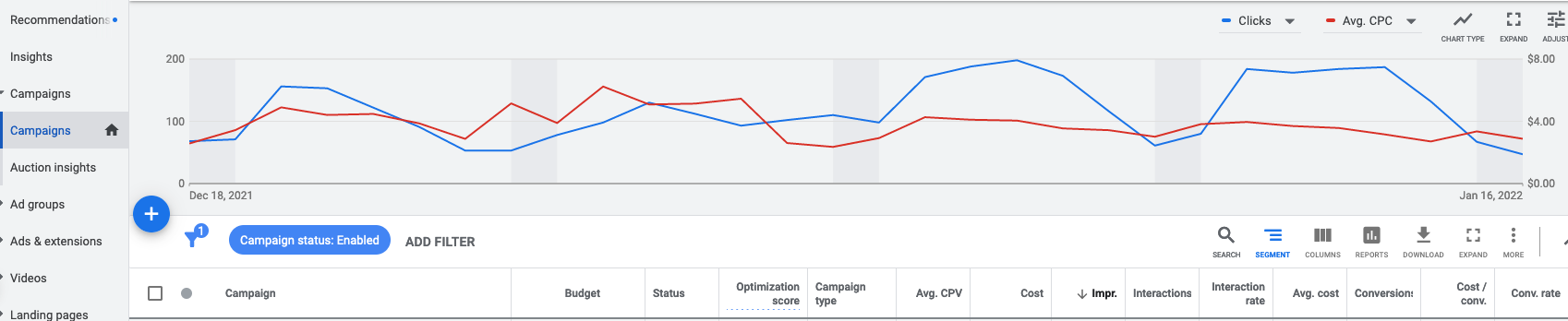
很容易找到的,同样的过滤菜单也存在于广告组层级、关键词层级、广告层级等其他页面。
点击”Add Filter”按钮后会弹出下拉菜单。这里会显示内置的过滤选项,包括您创建的所有自定义条件。
屏幕显示效果如下:
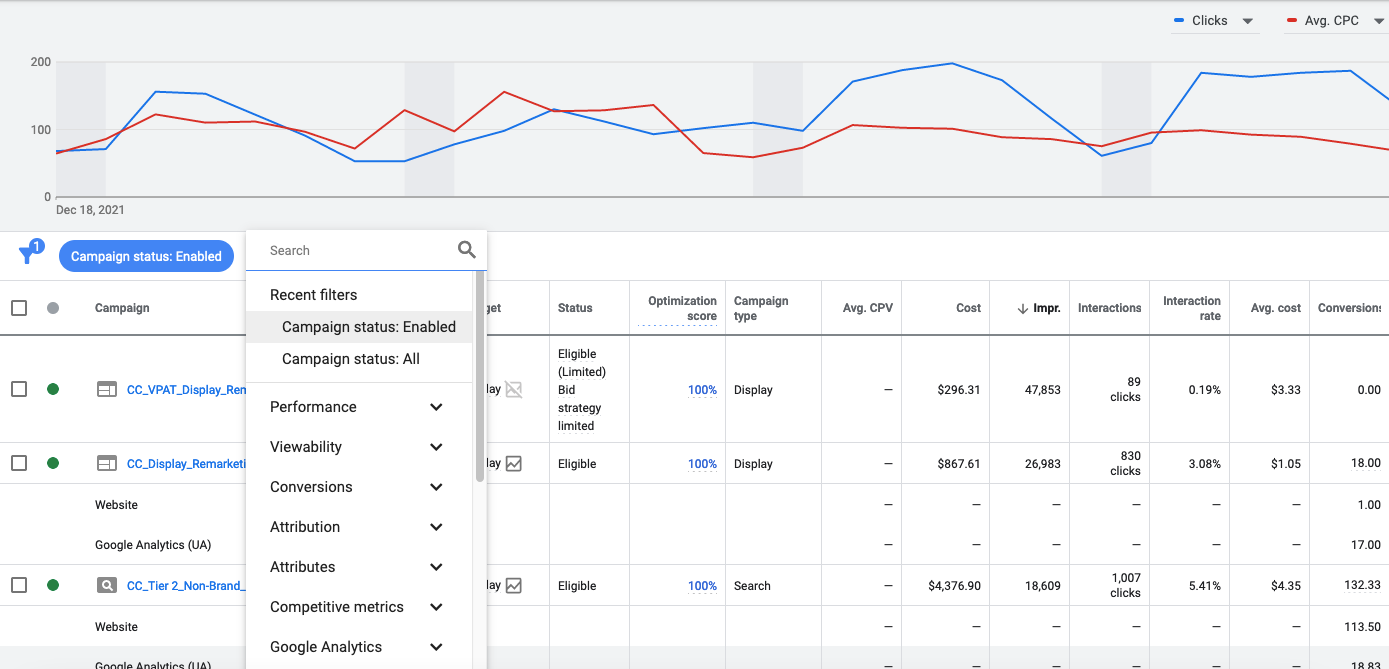
Google 广告过滤器入门实用技巧
知道在哪里找到过滤器后,接下来只需了解几个关键要点,就能帮助您更高效的创建 Google 广告过滤器。这些技巧对于熟悉过滤器的用户来说可能通俗易懂,但是对初次使用的用户来说可能不会立即注意到。
使用数学符号或文本输入
这里快速回顾一下:
- > 大于:数值高于您所选数字的所有数据
- ≥ 大于或等于:数值高于或等于您所选数字的所有数据
- < 小于:数值低于您所选数字的所有数据
- ≤ 小于或等于:数值低于或等于您所选数字的所有数据
虽然很简单,但如果不经常使用这些符号可能会让人困惑。
许多过滤条件需要您输入数字并指定上述条件之一,例如查看点击次数 ≥5 的关键词。
其他过滤条件则需要输入文本。比如要查看某个产品的所有广告系列,您可以在广告系列名称过滤中输入对应名称:
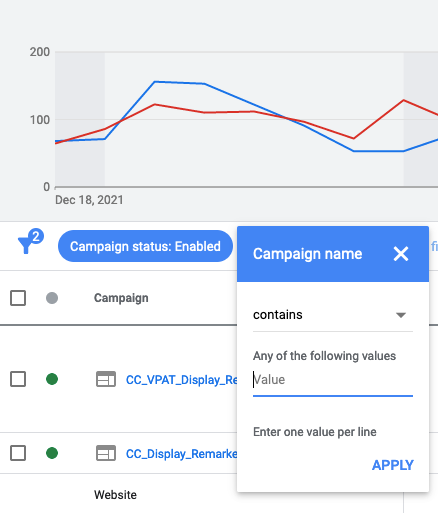
许多文本过滤条件支持同时查找多个文本字符串,只需每行输入一个独立值即可。例如每行输入一个广告系列名称,或每行输入一个单词。
按类别分组
Google 广告的过滤选项会根据您当前查看的账户视图(如广告系列、广告组、关键词等)而有所不同。例如,广告系列层级的某些过滤条件与广告组层级不同,相反也是一样。但部分过滤类别(如效果、转化和属性)适用于大多数数据视图。
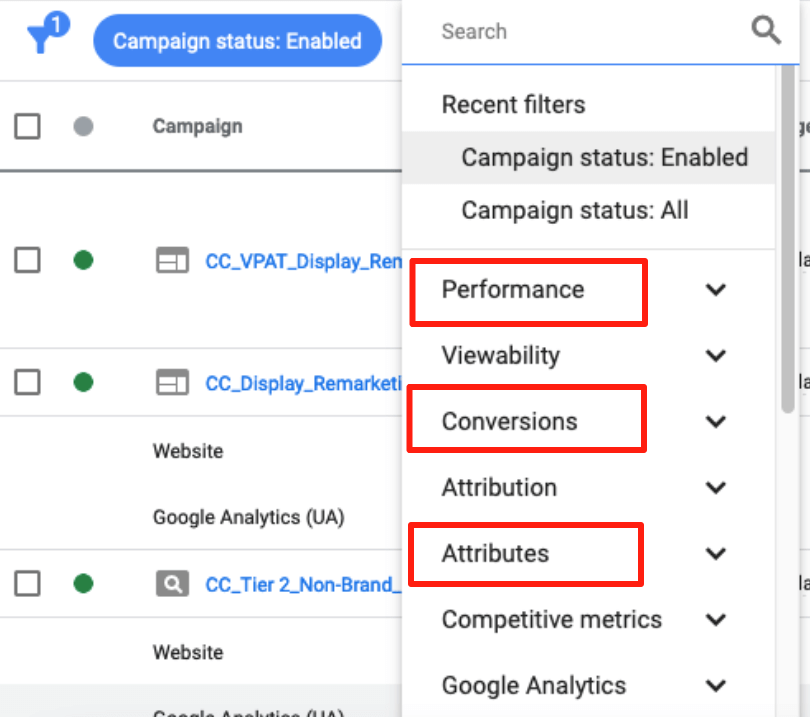
常用的过滤条件取决于您的目标
并不是所有现成的过滤条件都必须使用。如果您的广告组优化目标涉及特定的单次转化费用、平均成本或单次点击费用,那么就不需要浪费时间配置那些聚焦展示次数的过滤条件。
请记住!只有当过滤条件能帮您精准定位优化目标数据时,过滤条件才真正有效,而这些目标必须与业务指标直接挂钩。
如何叠加使用多重过滤条件
假设您需要深入分析特定数据(例如:某节日广告系列在指定时间段内转化次数超过 5 次且单次转化费用低于 50 美元)。只需要按照以下步骤即可在任意数据视图中通过单一过滤器添加多重条件:
- 首先点击”Add Filter”按钮,从下拉菜单中选择过滤条件
- 在弹出的窗口中输入所需参数
- 点击”Apply”按钮
- 如需添加更多条件,再次点击”Add Filter”并重复上述步骤
如果您要删除已经设置的某个条件,点击该条件右侧的”×”图标(如下图)。广告系列状态过滤条件不可以被删除,因为您通常会持续使用该条件来查看”仅启用项”、”仅暂停项”或两者同时查看。

根据过滤条件,您所需要的数据将显示在过滤器下方的表格中,这就是过滤功能快速获取信息的智能方式。
如何保存过滤条件
保存过滤条件是提升效率的关键,毕竟谁也不愿意每次登录账户时都从头设置复杂的过滤条件!若要保存过滤条件,请点击统计表格上方过滤栏右侧的“Save”图标。

为过滤条件命名后,下次应用新过滤时,您保存的条件就会出现在下拉菜单中。
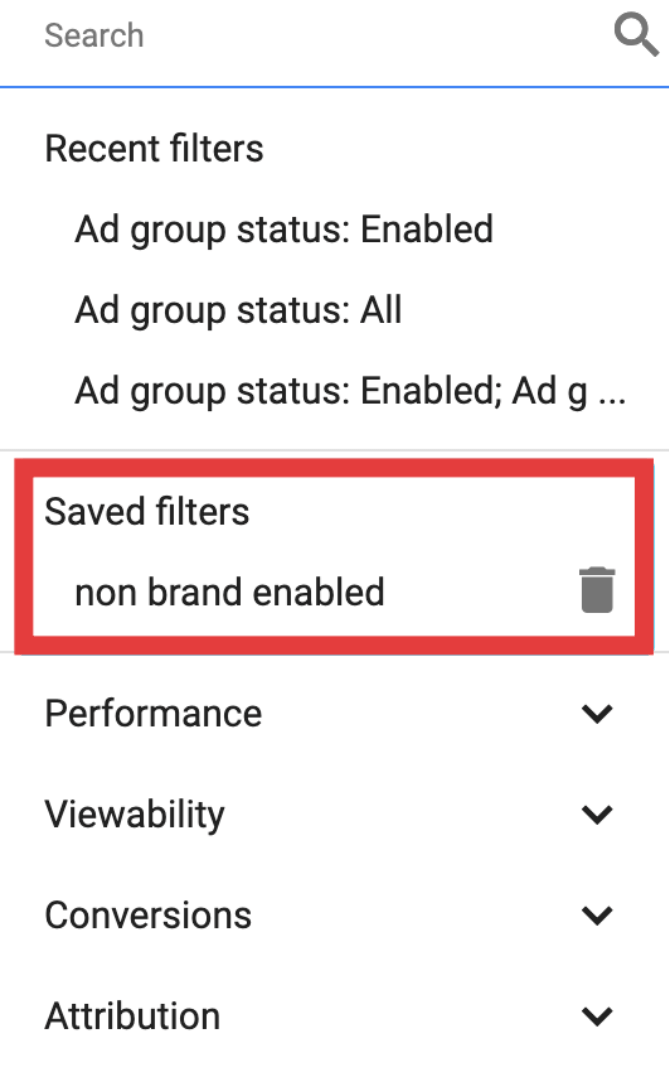
Google 广告关键词过滤规则
要深入分析数据就会让过滤器的选择变得稍显复杂。
因此最佳的做法是在开始前先列出与目标最相关的核心指标,您需要定位的是那些单次转化成本低但总支出高的广告组?还是展示量高但点击量少的关键词?
分享一个实用原则,重点关注高成本低效的关键词。
为方便您快速上手,我们整理了几种最实用的过滤条件如下。
减少广告浪费过滤规则
如果管理不得当,Google 广告可能会消耗大量的广告预算。即便采用紧密相关的单关键词广告组和精准定位等策略,无效点击和低转化广告仍然会浪费预算,拉低投资回报率。通过过滤条件识别这些隐患,您的广告将比以往更高效。
过滤规则1:成本 ≥ 每次转化费用目标值或平均每次转化费用 2-3 倍 + 转化次数<1
这是每次登录 Google 广告时必须优先检查的规则,能最快速定位资金浪费点。也可以根据实际业务目标调整,例如:
过滤规则2:成本 ≥ 平均每次转化费用 + 转化价值 / 费用 < 广告支出回报率目标的 2 倍或 3 倍
您还可以通过关键词匹配类型等其他因素深入分析浪费的根源,例如:广泛匹配可能消耗大量预算却没有什么回报。
过滤规则3:成本 ≥ 平均每次转化费用的 2 倍或 3 倍 + 转化次数 < 1 + 匹配类型 = 广泛匹配、词组匹配或完全匹配类型
广告质量得分过滤规则
识别低质量得分关键词是提升整体点击率的第一步。
将质量得分划分为三档通常就够用了(1-3分为低,4-6分为中,7-10分为高)。
请注意!质量得分过滤条件仅适用于关键词层级。
过滤规则4:低质量得分(1-3分)
过滤规则5:中等质量得分(4-6分)
过滤规则6:高质量得分(7-10分)
下面演示如何进行质量得分过滤:
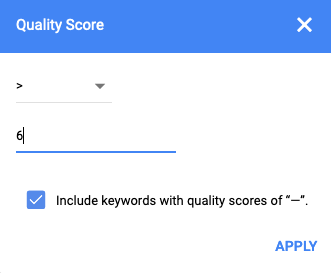
假设我们正在投放多个采用不同出价策略的广告系列。对于以“单次转化成本”为目标的系列,我们需要确保只优化表现最佳且转化成本小于 10 美元的关键词。
这个过滤规则能帮我们找出需要淘汰的关键词,即那些质量得分低且转化成本超出上限的关键词。
过滤规则7:指定出价策略类型 + 质量得分 ≤6 + 单次转化成本 >10 美元
实际过滤规则效果如下所示:
![]()
点击率过滤规则
思路是通过筛选点击率低但展示量高的关键词,找出表现最差的关键词,或筛选点击率高的关键词,找出表现最佳的关键词。
过滤规则8:点击率 < 10% 且展示量 ≥ 100 的关键词
过滤规则9:点击率 > 15% 的关键词
这些过滤条件将帮助您识别所有广告组和广告系列中表现最差和最优秀的关键词。
搜索展示份额过滤规则
过滤规则10:指定关键词 + 搜索展示份额
通过搜索展示份额过滤,您可以了解关键词和广告组在竞争中的表现。能显示您是否掌控了该关键词,或是否需要提高出价。
过滤规则11:指定关键词 + 搜索顶部展示份额
过滤规则12:指定关键词 + 搜索绝对顶部展示份额
您还可以专门筛选因排名损失的展示份额,这能让您看到由于广告在搜索结果中的位置而错失了多少符合条件的展示机会。根据这些情况,您可以深入分析可能导致排名问题的属性,例如出价或质量得分。
关键词出价排名过滤规则
虽然该排名基于平均值数据,但查看关键词是否达到首页出价门槛仍十分有用。
过滤规则13:状态原因 > 低于首页出价
![]()
Google 广告搜索词过滤规则
若不清楚哪些搜索词会触发广告展示,账户优化将变得相当困难。通过 Google 广告过滤功能,您可以轻松识别排除无关词汇或添加符合业务需求的关键词的机会。
搜索词与关键词过滤规则
搜索词文本过滤专注于搜索词分析,帮助您通过数据了解哪些词条带来曝光、哪些未生效。假设您的独立站店铺关键词是”brown boot”:
过滤规则14:添加/排除状态=无 + 搜索词包含”熊(bear)”
过滤规则15:添加/排除状态=无 + 搜索词包含”拖鞋(slipper)”
选择”无”作为添加/排除状态时,将只显示尚未被添加或排除的关键词。根据显示的搜索词,您可以判断是否值得添加否定关键词以避免无效点击、拓展新关键词,或创建新广告来提升效果。
另一项值得筛选的因素:
过滤规则16:关键词文本
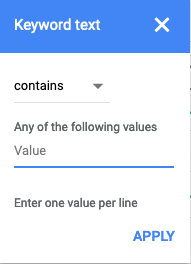
搜索词报告中的”keyword”列显示触发每次搜索的匹配关键词。当您将关键词列添加至搜索词报告后,此过滤规则可以显示由特定词或词组触发的所有搜索词。
![]()
该功能操作简便,只需在报告配置中添加关键词过滤文本即可实现精准分析。
匹配类型过滤规则
Google 允许完全匹配关键词的近似变体触发广告,因此您可能会发现完全匹配关键词的搜索词与近似匹配的搜索词在每次转化费用或转化率上存在差异。如果完全匹配近似变体的每次转化费用明显更高,您可能需要考虑采用关键词渐缩策略。
过滤规则17:匹配类型 > 完全匹配(近似变体)
过滤规则18:匹配类型 > 广泛匹配/词组匹配/完全匹配/词组匹配(近似变体)
广告组过滤规则
虽然关键词细节非常重要,但广告组过滤功能同样强大,尤其在测试多种不同场景时尤为实用。
以下是一些能提升广告系列健康度的优质广告组筛选思路:
只需要筛选出展示量达到一定水平但零点击的广告组,即可考虑修改广告文案或暂停广告。
过滤规则19:展示量 <100 次 + 点击量 <1 次
有点击无转化时,找出这些表现不佳的广告组并标记检查,例如检查落地页与广告文案的信息一致性。
过滤规则20:点击率 >10% + 转化量 <1 次
良好的互动,即访客在网站页面停留时间长且点击率高的广告组等于优质互动。
过滤规则21:平均会话时长(秒)>120 + 点击率 ≥15%
请注意!要使用这个过滤规则需要将 Google Analytics 账户与 Google 广告账户关联。
广告系列过滤规则
当您需要管理多个广告系列时,使用过滤器最为高效。
我们建议重点关注低转化高支出的广告系列,这能帮助您识别无效花费。
其他实用的广告系列层级过滤规则:
结束日期与转化率规则
在广告系列结束前,及时识别表现异常(过差或过优)的案例:
过滤规则 22(表现不佳):广告系列结束日期 + 单次转化费用 ≥ 目标值 2-3 倍
过滤规则 23(表现优异):广告系列结束日期 + 单次转化费用 < 目标值
无效点击监控规则
对产生大量无效点击的广告系列需保持警惕,这些点击会拉高总体成本。虽然 Google 会自动过滤已识别的无效点击,但如果某广告系列持续产生异常无效点击,建议您进行人工核查。
过滤规则 24:设定无效点击阈值
高跳出率预警规则
对于高跳出率(尤其是伴随高点击量)的广告系列,需要检查广告文案、图片或行动号召按钮是否需要优化。(请注意!要使用这个过滤规则需要将 Google Analytics 账户与 Google 广告账户关联)
过滤规则 25:跳出率 > 55%
过滤规则 26:跳出率 > 55% + 点击量 ≥ 150
更多的过滤条件选择最终需要根据您的营销目标来决定采用哪些过滤规则及适用层级。
高效管理账户活动
如果使用得当,Google 广告过滤器能追踪您账户内的所有动态。当您与外部代理商合作时,这些过滤规则非常实用,它们能清晰的展示代理商对账户所做的修改与更新,让您能直观的评估其工作效率(若对现有代理商不满意,不妨试试我们的代理服务,我们说到做到,且超乎您的预期 😉 😉 😉 )。
针对代理团队管理的 Google 广告账户,还有多个过滤规则帮助您掌控全局。我们首先推荐”修改历史记录”功能,它能根据您设定的参数,以不同维度展示账户活动数据。例如您可以创建自定义过滤规则查找特定用户在整个账户或指定广告系列或广告组中的操作记录。
过滤规则 27:指定广告系列 + 指定用户
过滤规则 28:指定广告组 + 指定用户
这些过滤规则还能帮助您理解代理团队的优化逻辑,直观了解其工作量。要使用上述过滤规则只需要您前往”修改历史记录”选项下操作即可。
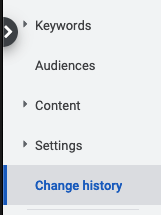
总结
Google 广告过滤功能可以帮助您快速锁定关键数据,从而为各类广告(如PPC、Google 展示广告网络、YouTube 等)制定明智的决策。根据业务目标选择合适的过滤规则,不仅能节省时间、提升广告投资回报率,还能评估广告代理商是否值得合作。从登录账户的那一刻起,海量数据便可触手可得。
了解 Google 广告过滤功能如何优化广告系列后,您可通过 Google 广告附加信息进一步提升广告效果。